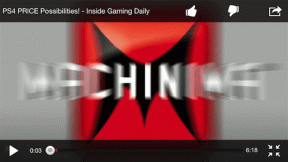5 formas de reparar el iPhone atascado al preparar la actualización
Miscelánea / / May 29, 2023
Con un actualización importante cada año en la WWDC, Apple sin duda agrega una sensación de emoción a todos los usuarios. Sin embargo, si te encuentras con un problema mientras actualizas tu iPhone, esta emoción es breve y estarás ansioso por solucionar el problema. Una de esas situaciones es cuando su iPhone se atasca en la preparación de la actualización.
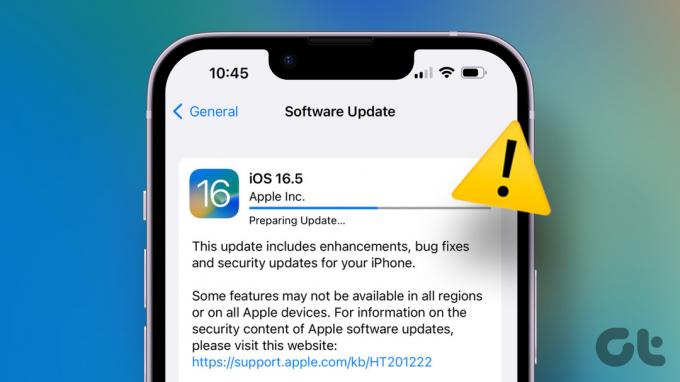
En este artículo, queremos arrojar algo de luz sobre lo que es este problema. Además, también queremos mostrarle cómo puede solucionar el problema y rápidamente actualizar a la última versión de iOS con facilidad. Sin embargo, este problema ocurre antes de que se instale la actualización. Por lo tanto, su dispositivo aún está encendido y tiene cierto control sobre el problema.
¿Qué significa preparar la actualización en iPhone?
En primer lugar, debemos comprender que actualizar su iPhone no es un proceso de un solo paso. Hay múltiples etapas para ello. El archivo de actualización se descarga primero de los servidores de Apple. Una vez que se complete la descarga, su iPhone pasará por una verificación de varios parámetros, por ejemplo, la información básica de su iPhone, la versión actual del software, el espacio de almacenamiento, etc.
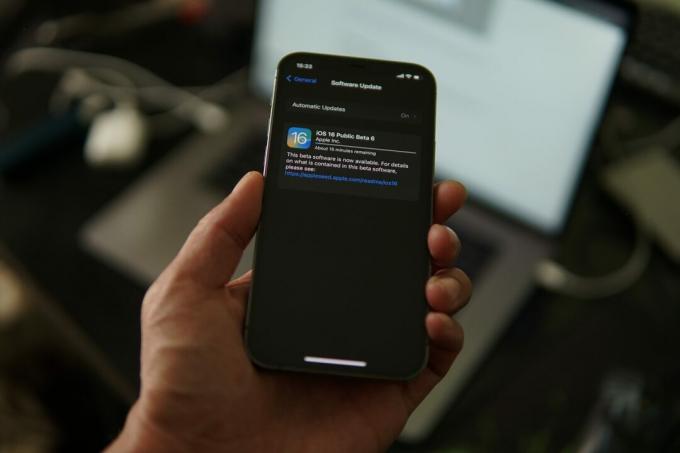
Esto lleva a preparar la actualización para tu iPhone y todos sus detalles y configuraciones específicas. Por lo tanto, esta etapa se denomina 'Preparación de actualización'.
La duración exacta para completar esta etapa depende del tamaño de la actualización. Para actualizaciones y parches menores, el tiempo para preparar la actualización suele ser breve. Sin embargo, para una actualización de una versión principal que es bastante grande, la etapa de preparación de la actualización puede tardar bastante tiempo en procesarse.
Si ha esperado durante algún tiempo y simplemente no puede pasar por alto esta etapa, eche un vistazo a algunos de los métodos para solucionar el problema.
iOS 16 atascado en la preparación de la actualización: 5 formas fáciles de solucionarlo
Si está actualizando a la última versión de iOS 16, diga el iOS 16.5 lanzado recientemente y está no puede pasar de la etapa de "Preparación de la actualización", así es como puede solucionar y resolver el problema. asunto.
1. Eliminar y volver a descargar el archivo de actualización
El archivo de actualización descargado en su iPhone puede estar dañado. Si bien no se espera que esto suceda, si su iPhone está atascado en 'Preparando actualización' durante mucho tiempo, ciertamente hay algún problema con el archivo de actualización.
Por lo tanto, puede intentar eliminar el archivo de actualización y descargarlo nuevamente para ver si su iPhone puede actualizarse sin problemas.
Paso 1: Abra la aplicación Configuración y seleccione General.

Paso 2: Abra el almacenamiento del iPhone. Desplácese hacia abajo para encontrar Actualización de software, tóquelo y elimine el archivo de actualización. Una vez que se elimina el archivo de actualización, puede descargar la actualización e intentar instalarla nuevamente.

2. Comprobar el almacenamiento del iPhone
Debe asegurarse de que su iPhone tenga suficiente espacio de almacenamiento restante para acomodar e instalar el archivo de actualización descargado. Por lo tanto, si se está quedando sin almacenamiento, es probable que tenga algunos problemas al intentar actualizar su iPhone.
Paso 1: Abra la aplicación Configuración y seleccione General.

Paso 2: Toque Almacenamiento de iPhone. Compruebe si le queda suficiente espacio de almacenamiento.
Paso 3: Si no es así, despeje su espacio de almacenamiento.

Consejo: Puedes consultar una guía de ayuda elimine la sección de almacenamiento 'Otros' en su iPhone.
3. Compruebe la conexión de red
El proceso de preparar un archivo de actualización para instalarlo en su iPhone ciertamente requiere una conexión a Internet. Por lo tanto, asegúrese de conectarse a una red Wi-Fi que tenga buena velocidad y buena potencia de red.
Sin embargo, si está descargando una actualización usando datos móviles, asegúrese de tener un plan de datos móviles activo.

4. Reiniciar iPhone
Si su iPhone no puede omitir la etapa de 'Preparación de actualización' durante mucho tiempo, intente reiniciar su iPhone. El proceso de actualización puede verse afectado por un error que se está ejecutando en la sesión actual. Una vez que apaga su iPhone, cierra todos los elementos y operaciones, incluido el error.
Una vez que enciende su iPhone, las posibilidades de que el error se reinicie son escasas. Puedes intentar actualizar tu iPhone sin ningún problema. Por lo tanto, reiniciar su iPhone lo ayudará a solucionar el problema.
Paso 1: Primero, apague su dispositivo.
- En iPhone X y superior Mantenga presionado el botón para bajar el volumen y el botón lateral.
- En iPhone SE de segunda o tercera generación, series 7 y 8: Mantenga presionado el botón lateral.
- En iPhone SE de 1.ª generación, 5s, 5c o 5: Mantenga presionado el botón de encendido en la parte superior.
- En iPad: Mantenga presionado el botón de encendido en la parte superior.

Paso 2: Ahora, arrastre el control deslizante de encendido para apagar el dispositivo.
Paso 3: A continuación, encienda su dispositivo manteniendo presionado el botón de encendido de su iPhone.
5. Restablecer iPhone
Si ninguno de los métodos anteriores funciona, intente restablecer su iPhone. Este proceso restablece todas las configuraciones y ajustes a sus estados predeterminados. Por lo tanto, si alguna configuración incorrecta está afectando el proceso de actualización de iOS, restablecer su iPhone lo ayudará a corregirlo.
Paso 1: Abra la aplicación Configuración y toque General.

Paso 2: Seleccione 'Transferir o restablecer iPhone'.
Paso 3: Toca Restablecer.

Etapa 4: Toque 'Restablecer todas las configuraciones' para devolver todas las configuraciones a su estado predeterminado. Lo más probable es que esto solucione este problema.

Esos son todos los métodos que puede implementar si su iPhone no puede pasar de la etapa de "Preparación de actualización" y tarda una eternidad. Sin embargo, si tiene acceso a una PC con Windows con iTunes o una Mac, puede actualizar fácilmente su iPhone. Así es cómo.
6. Actualizar iPhone usando iTunes o Mac
Si tiene problemas para actualizar iOS en su iPhone, puede intentar usar su PC/Mac para hacer lo mismo. Todo lo que necesita hacer es conectar su iPhone con el cable lightning a su PC o Mac, y está a solo unos clics de completar el proceso. Aquí está cómo hacerlo.
Actualizar iPhone usando iTunes
Paso 1: Descargue e instale iTunes desde Microsoft Store usando el siguiente enlace.
Descargar iTunes

Paso 2: Instala y abre iTunes en tu PC. Luego, conecta tu iPhone usando el cable lightning.
Paso 3: Ahora, su iPhone debería aparecer en la barra lateral. Seleccione su dispositivo y haga clic en Resumen.

Etapa 4: Haga clic en 'Buscar actualizaciones'. Esto le dirá si hay una actualización disponible para su iPhone y le permitirá actualizarla usando iTunes.

Actualizar iPhone usando Mac
Paso 1: Conecta el iPhone a tu Mac usando el cable lightning.
Paso 2: En la lista de dispositivos, selecciona tu iPhone.

Paso 3: Ahora, seleccione 'Buscar actualizaciones'. Si hay alguna actualización de iOS disponible, continúe e instálela.
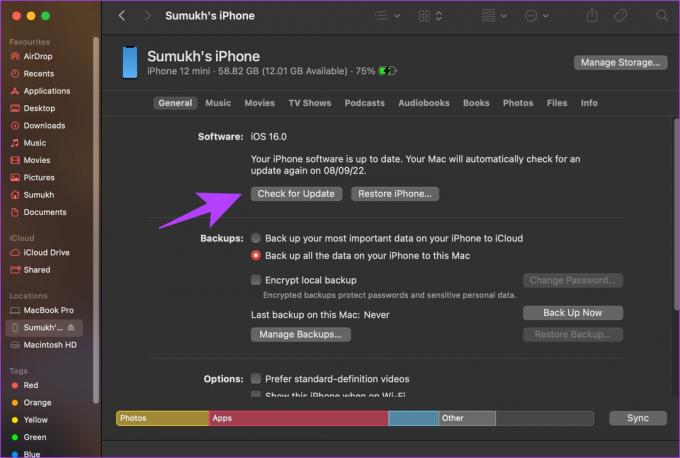
Así es como puedes actualizar tu iPhone usando iTunes o Mac. Si tiene más preguntas, consulte la sección de preguntas frecuentes a continuación.
Preguntas frecuentes sobre la actualización de iPhone atascada
Necesita al menos el 50% de la batería para actualizar su iPhone sin ningún problema.
Sí. Debe mantener su iPhone conectado a Internet durante todo el proceso de actualización.
Sí. Puede actualizar su iPhone utilizando datos móviles. Sin embargo, debe proporcionar permiso para hacerlo cuando su iPhone muestre un mensaje que dice que la actualización se descargará utilizando datos móviles.
Para una actualización importante (de iOS 15 a iOS 16), nos tomó alrededor de 25 a 30 minutos en el iPhone 12. Sin embargo, para actualizaciones menores (iOS 16.1 – 16.2), no supera los diez minutos. Pero el tiempo también está sujeto a muchos factores, como tu conexión a Internet, la antigüedad de tu iPhone, etc.
Actualizar sin problemas a la última versión de iOS
Esperamos que esta guía lo haya ayudado a evitar la etapa de "Preparación de la actualización" en su iPhone. Sin embargo, puede terminar asumiendo que su iPhone está atascado en esta etapa, pero si está descargando una actualización importante o una actualización de gran tamaño, el proceso puede llevar una cantidad de tiempo significativa. Además, si está utilizando un iPhone más antiguo, su edad puede ser un factor que contribuya a lo mismo.